Nội dung chính
Mẹo vặt vệ sinh laptop
Trong bối cảnh công nghệ thông tin ngày càng phát triển nhanh chóng như hiện nay, điện thoại thông minh và máy tính đã trở thành những vật bất ly thân đối với mỗi cá nhân. Chúng được sử dụng trong hầu hết các công việc thường nhật, soạn thảo văn bản, liên lạc công việc, xuất nhập hàng hoá, giấy tờ thủ tục, in ấn…
Sự ra đời của những chiếc điện thoại thông minh và Laptop đã trở thành cuộc cách mạng công nghệ, khi mà nó có thể tích hợp được nhiều tính năng mà lại rất nhỏ gọn, thuận tiện cho việc mang theo. Đặc biệt với Laptop, những chiếc laptop đời cao hiện tại được thiết kế tinh chỉnh, nhỏ gọn mà không thua kém gì những chiếc máy bàn lớn.
Tuy nhiên, cũng giống như máy tính bàn và các loại thiết bị điện tử khác, Laptop cũng cần phải được vệ sinh và bảo dưỡng định kì sau một thời gian sử dụng nhất định. Việc thực hiện vệ sinh laptop định kì có thể được thực hiện tại các cửa hàng máy tính, cũng có thể tự làm tại nhà. Hôm nay HaiPhongCleaning sẽ hướng dẫn các bạn từng bước thực hiện việc vệ sinh laptop định kì tại nhà.
I. Khi nào chúng ta cần vệ sinh laptop?
- Khi laptop hoạt động chậm, đơ, lag
- Máy sử dụng nhanh nóng, nhanh hết pin
- Bàn phím bị đơ, kẹt nút
- Màn hình hiển thị không đúng màu, không rõ nét
Tác dụng của việc vệ sinh laptop định kỳ
Ngoài việc đảm bảo cho laptop của bạn hoạt động bình thường trơn tru, việc vệ sinh laptop định kì còn mang lại những lợi ích sau:
- Tăng tuổi thọ trung bình của máy tính.
- Hạn chế hư hại linh kiện bên trong máy
- Tăng khả năng tản nhiệt, từ đó tăng hiệu suất làm việc, tránh bị nóng máy trong quá trình sử dụng

II. Chuẩn bị dụng cụ vệ sinh máy tính
Bông, vải mềm
Cọ quét, cọ mềm
Dung dịch tẩy rửa chuyên dụng
Bộ công cụ chuyên dùng cho laptop

III. Các bước vệ sinh laptop đơn giản, đúng cách
1. Vệ sinh bên ngoài laptop
Xịt 1 chút nước lên khăn khô, lau sạch toàn bộ diện tích vỏ thân máy. Đối với các vết bẩn lâu ngày, có thể sử dụng 1 chút dung dịch tẩy rửa chuyên dùng dành cho laptop. Không nên sử dụng quá nhiều nước có thể dẫn đến bị ảnh hưởng đến linh kiện bên trong máy
2. Vệ sinh màn hình
Xịt 1 chút nước hơi ẩm lên khăn mềm, sau đó lau toàn bộ diện tích bề mặt màn hình. Lưu ý chỉ nên lau bằng khăn mềm và ít nước, không sử dụng quá nhiều lực có thể dẫn đến hư hại máy tính.
3. Vệ sinh các cổng kết nối
Dùng tăm bông hoặc cọ quét vệ sinh bên trong phần các cổng kết nối. Nếu có máy thổi bụi có thể sử dụng để vệ sinh sạch sẽ hơn. Tuy nhiên cũng cần lưu ý không nên dùng lực quá mạnh có thể dẫn đến hỏng các chân kết nối
Vệ sinh, làm sạch bàn phím
Sử dụng cây cọ hoặc tăm bông quét sạch bên trong, các khe, kẽ bàn phím. Lưu ý không sử dụng quá nhiều nước vì phần bàn phím có các kẽ hở, nước có thể dễ dàng xâm nhập vào bên trong và làm hỏng linh kiện.

Vệ sinh khe tản nhiệt và quạt thông gió
Sử dụng cây cọ nhỏ hoặc bông tăm để vệ sinh khe tản nhiệt và quạt thông gió máy tính. Đối với 2 bộ phận này có thể vệ sinh kĩ 1 chút vì liên quan trực tiếp đến việc tản nhiệt máy tính khi sử dụng.
IV. Dọn dẹp file rác, dọn dẹp dữ liệu phần mềm
Một tips khá là hữu ích để máy tính của bạn trở nên mượt mà hơn, ngoài việc vệ sinh phần cứng ta cần dọn dẹp cả phần mềm nữa. Sau đây là một số bước cần thiết:
Đầu tiên, ta nhấn tổ hợp phím “Window + R” trên bàn phím
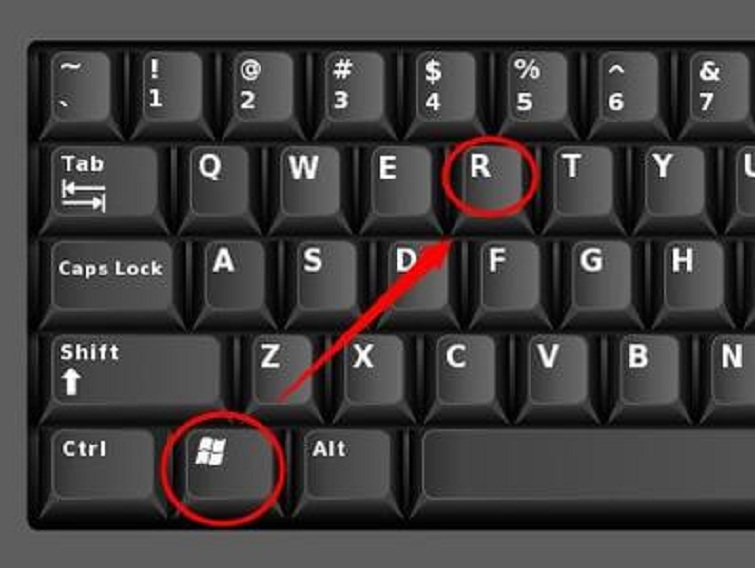
Sau đó, ta gõ lệnh “%temp% và nhấn Enter
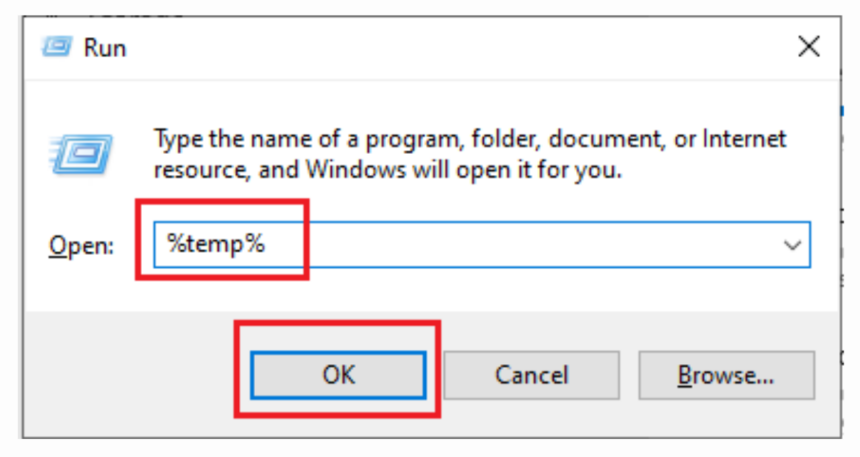
Sau đó, máy sẽ hiển thị ra các tệp tin file tạm. Những tệp tin này xuất hiện trong quá trình máy sử dụng phần mềm.
Ta nhấn tổ hợp phím “Ctrl + A”, sau đó nhấn “Delete” để xoá tất cả các file rác này. Như vậy là đã hoàn thành.
Trên đây là các bước đơn giản để vệ sinh laptop của bạn. Dựa vào chỉ dẫn của chúng tôi, hãy hình thành thói quen vệ sinh laptop định kì để giúp cho chiếc laptop vận hành êm ái hơn, công việc vận hành êm ái hơn, năng suất và hiệu quả công việc cao hơn. Và đồng thời sử dụng 1 chiếc laptop sạch sẽ, sáng bóng cũng 1 phần nào đó giải toả căng thẳng, xả stress hơn, hãy cùng thử nhé!






